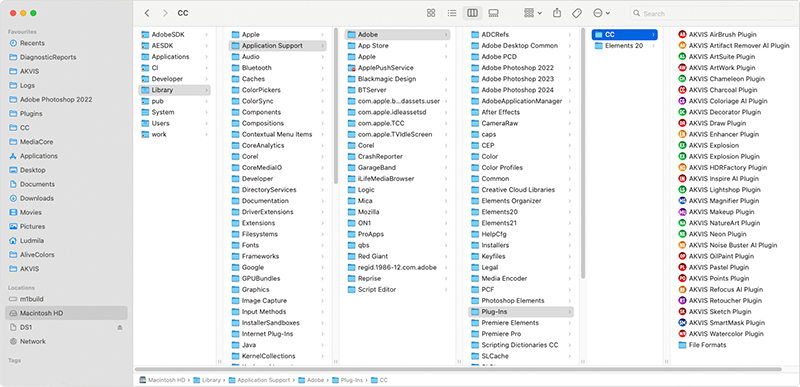Installation unter Mac
Befolgen Sie die Anweisungen zur Installation der AKVIS-Software unter Mac. Wir haben AKVIS Coloriage AI als Beispiel genommen. Andere AKVIS-Programme lassen sich auf die gleiche Weise installieren.
Sie müssen über Administratorrechte verfügen, um das Programm auf Ihrem Computer zu installieren.
- Öffnen Sie die virtuelle dmg-Disk:
- akvis-coloriage-app.dmg, um die eigenständige Standalone-Version zu installieren.
- akvis-coloriage-plugin.dmg, um die Plugin-Version in einem Bildbearbeitungsprogramm zu installieren.
- Lesen Sie die Lizenzvereinbarung und klicken Sie auf Akzeptieren, wenn Sie die Bedingungen annehmen.
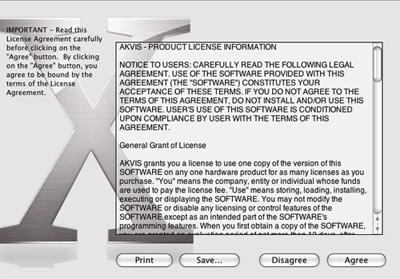
- Finder öffnet sich und Sie sehen einen Ordner mit Dateien:
AKVIS Coloriage AI Application oder
AKVIS Coloriage AI Plugin.
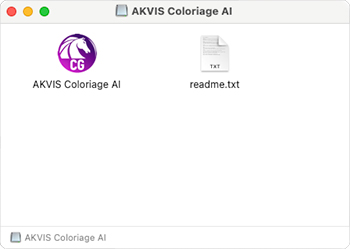
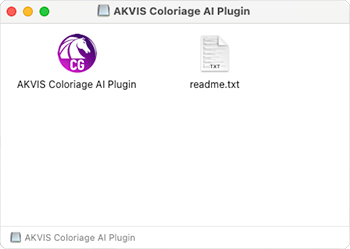
-
Um die Standalone-Version zu installieren, ziehen Sie AKVIS Coloriage AI Application in den Ordner Programme oder ein Verzeichnis Ihrer Wahl.
Um die Plugin-Version zu installieren, ziehen Sie den ganzen Ordner AKVIS Coloriage AI Plugin in den Plug-Ins Ordner Ihres Bildbearbeitungsprogramms:
AliveColors: Sie können den Ordner für Plugins in den Optionen des Programms auswählen.
Photoshop CC 2023, CC 2022, CC 2021, CC 2020, CC 2019, CC 2018, CC 2017, CC 2015.5: Library/Application Support/Adobe/Plug-Ins/CC.
Photoshop CC 2015: Applications/Adobe Photoshop CC 2015/Plug-ins.
Photoshop CS6: Applications/Adobe Photoshop CS6/Plug-ins.
Nach der Installation des Plugins AKVIS Coloriage AI sehen Sie einen neuen Eintrag in dem Filter/Effekte-Menü Ihres Bildbearbeitungsprogramms. Wählen Sie in Photoshop:
Hinweis: Fast alle AKVIS Plugins lassen sich aus dem Filter-Menü aufrufen, die einzige Ausnahme ist AKVIS Magnifier AI.
Um das Plugin Magnifier AI in Photoshop aufzurufen, benutzen Sie den Befehl Datei -> Automatisieren -> AKVIS Magnifier AI, in Photoshop Elements: Datei -> Automatisierungswerkzeuge -> AKVIS Magnifier AI. Das Plugin ist nicht kompatibel mit anderen Bildbearbeitungsprogrammen.
Führen Sie die Standalone-Version aus, indem Sie im Finder auf das entsprechende Symbol doppelklicken.
Sie können das AKVIS-Programm auch über die Photos-App ausführen, indem Sie den Befehl Bild -> Bearbeiten mit auswählen (in High Sierra und späteren Versionen von macOS).